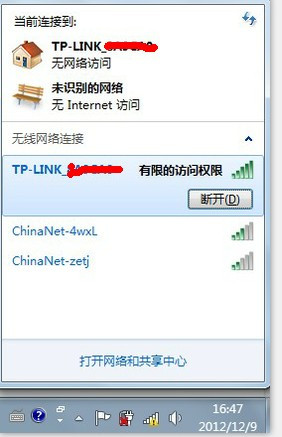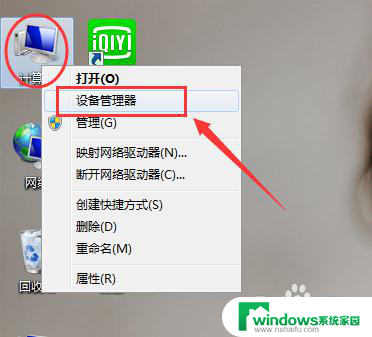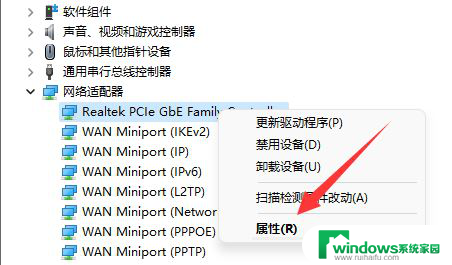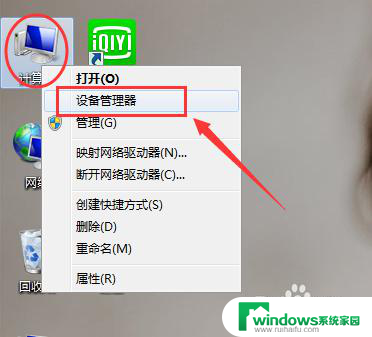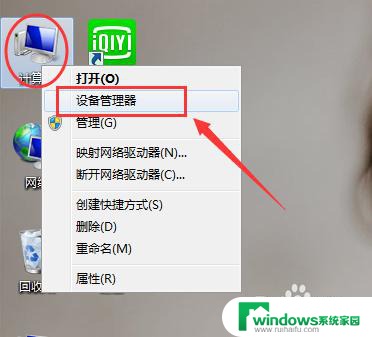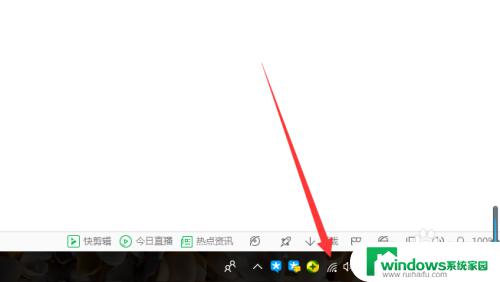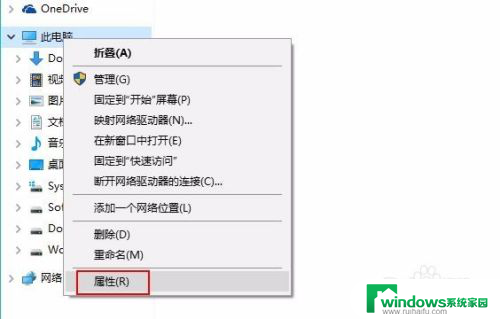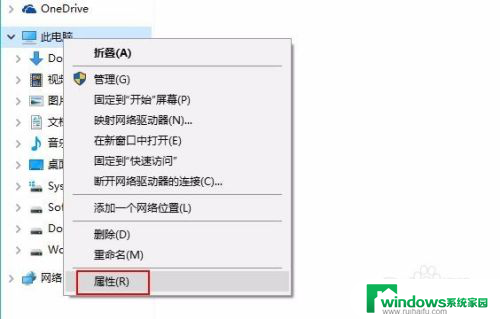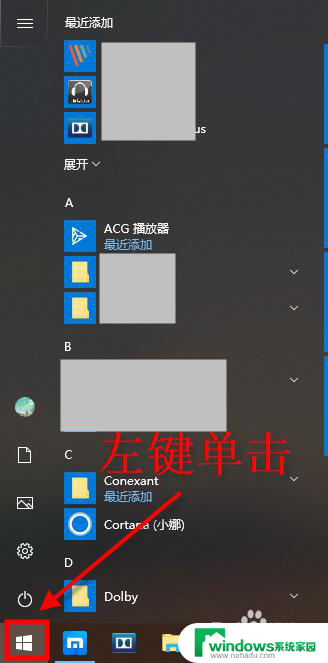笔记本wifi总是自动断开 怎样解决笔记本电脑WIFI老是自动断开的问题
更新时间:2023-09-13 16:59:30作者:yang
笔记本wifi总是自动断开,如今笔记本电脑已经成为人们生活中必不可少的工具之一,随之而来的问题也不容忽视。其中之一就是笔记本电脑的WiFi总是自动断开的困扰。无论是在工作还是娱乐的过程中,频繁的断网不仅影响了我们的效率,也给我们带来了很多不便。我们应该如何解决这个问题呢?接下来我将为大家分享一些解决笔记本电脑WiFi自动断开的方法。
具体步骤:
1.在电脑桌面用鼠标右键单击”计算机“,在下拉菜单中选择”设备管理器“;
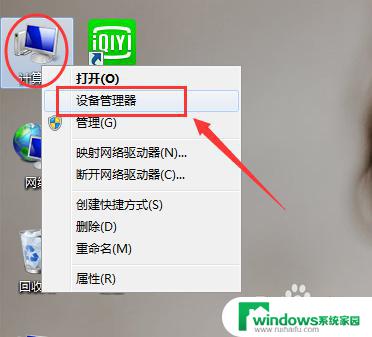
2.进入设备管理器界面,找到”网络适配器“。并在下拉菜单中找到无线网卡;
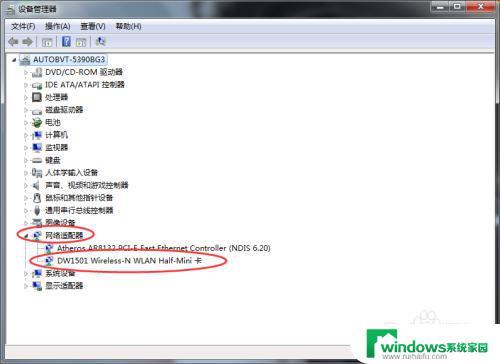
3.双击无线网卡,跳出网卡对话框。调整到”电源管理“选项卡,去掉下图方框中的钩;
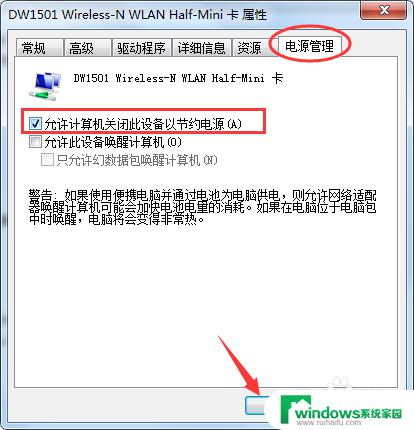
以上是解决笔记本自动断开WiFi的全部内容,如果您也遇到了同样的问题,可以按照本文提供的方法进行解决。